AutoCAD怎么打断线段和连接线段?
溜溜自学 室内设计 2021-11-11 浏览:1424
大家好,我是小溜,相信很多小伙伴在使用Auto CAD的时候都有遇到想要打断线段和连接线段的时候,但是有部分初学者可能对此还不是很了解,那么下面小溜我就带大家来看看,AutoCAD怎么打断线段和连接线段。希望本文对大家有所帮助,感兴趣的小伙伴可以一起来学习了解。
想要更深入的了解“CAD”可以点击免费试听溜溜自学网课程>>
工具/软件
电脑型号:联想(lenovo)天逸510s; 系统版本:Windows10; 软件版本:CAD2014
方法/步骤
第1步
首先还是在自己的电脑上安装Auto CAD软件,一般安装好的CAD软件在桌面上都会有图标,如有特殊情况桌面上没有的话自行启动软件。
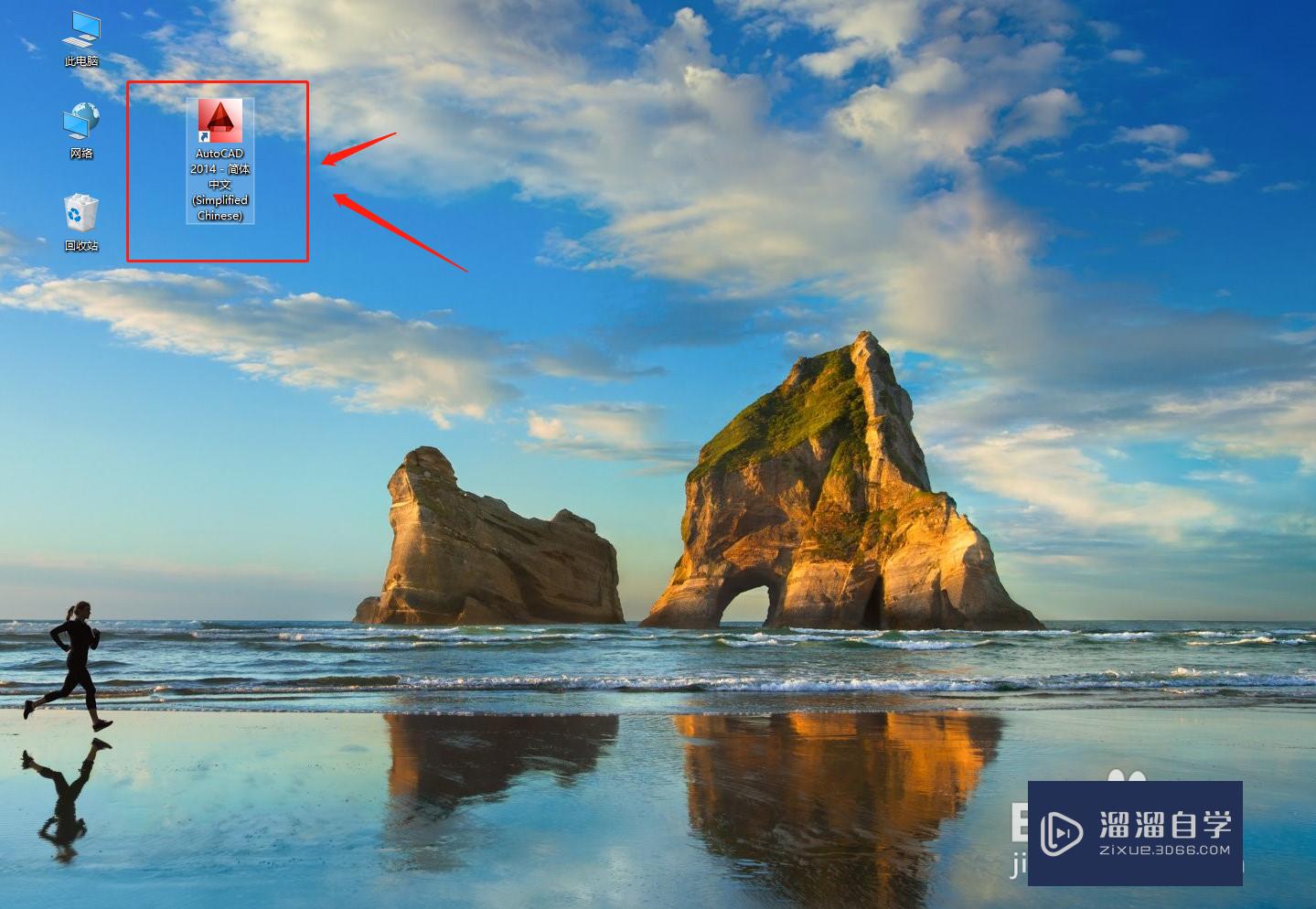
第2步
启动软件后由于版本原因或者设置原因,CAD软件的界面存在不同的情况属于正常。
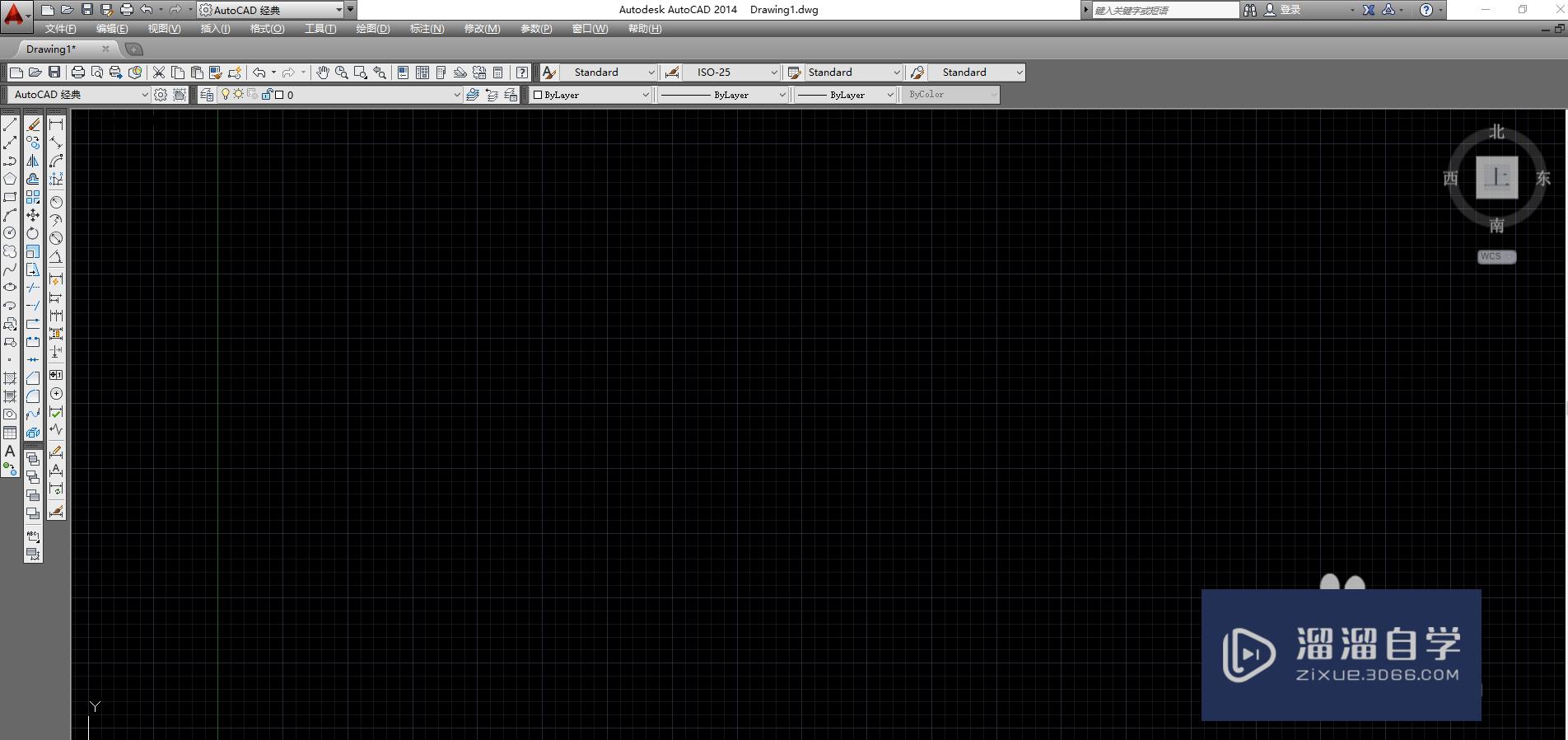
第3步
这里为了方便演示我先画两条间隔水平直线和一个圆,后面一步会讲解怎么连接和打断。
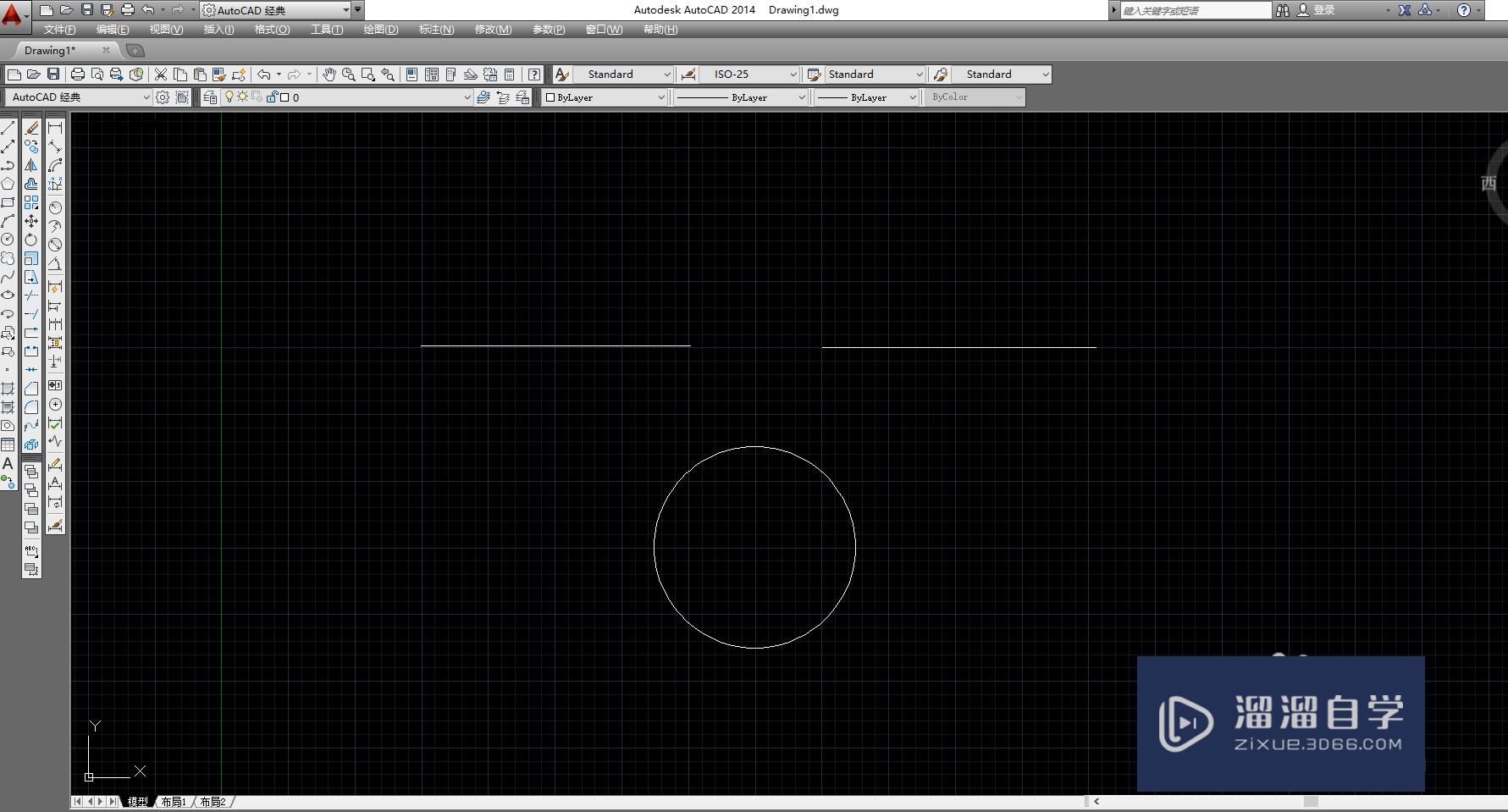
第4步
快捷键j启动连接工具点击左边第一条线和再点击右边第二条线敲击空格键,直线连接起来了。
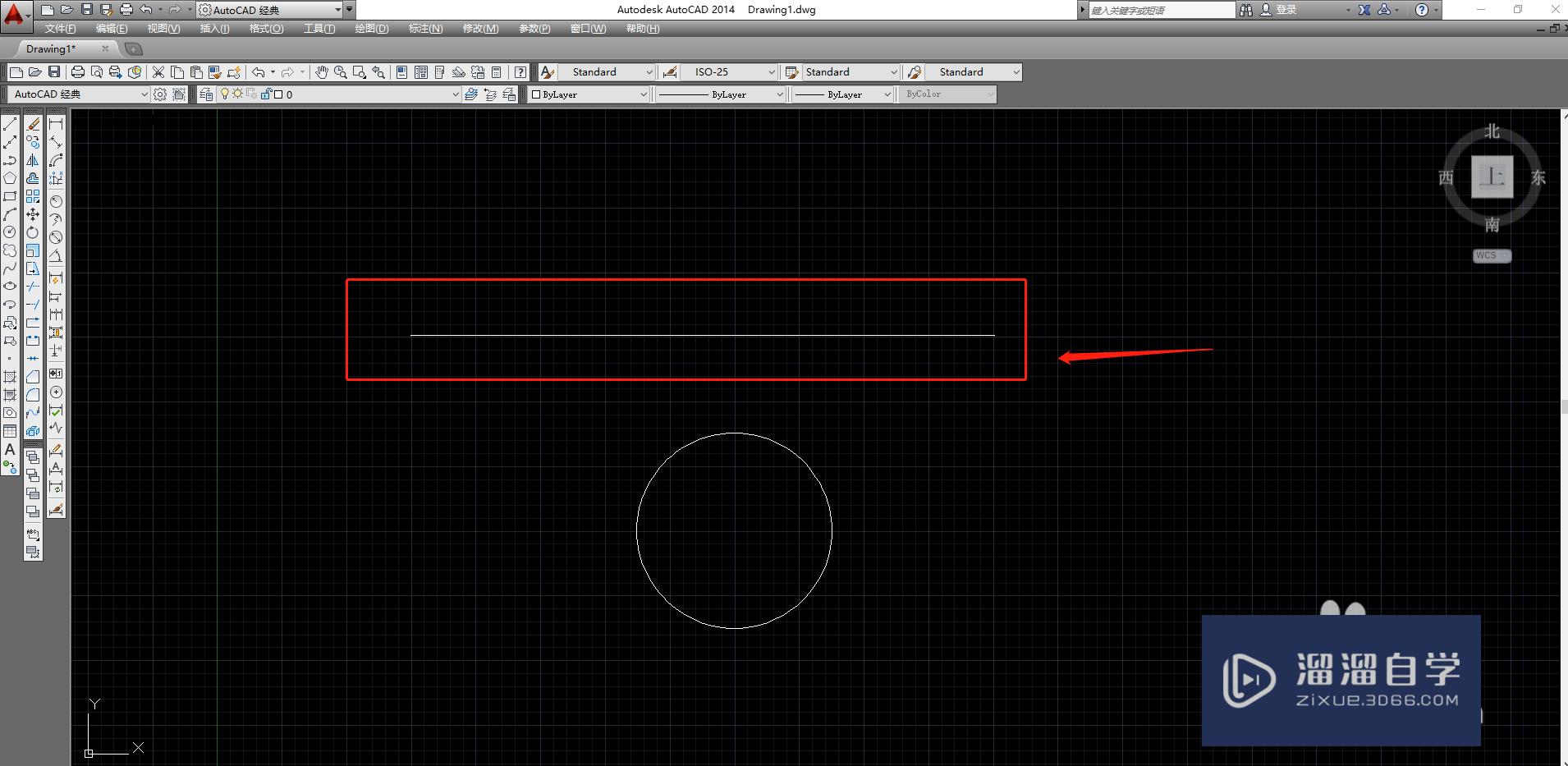
第5步
快捷键Br启动打断工具点击一下第一个点,然后在点击一下要打断的距离第二个点,发现圆就出现缺口了。
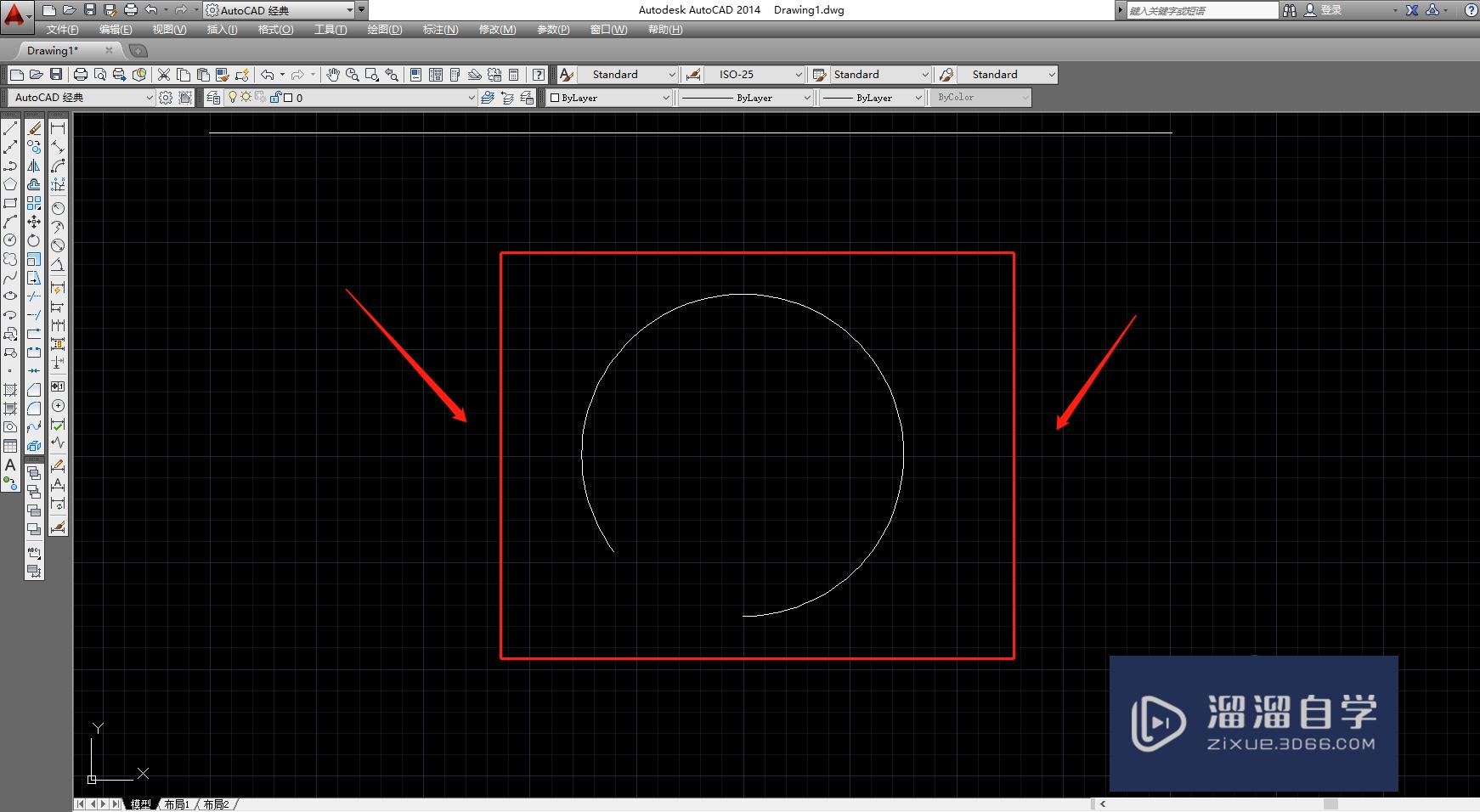
温馨提示
以上就是关于“AutoCAD怎么打断线段和连接线段?”全部内容了,小编已经全部分享给大家了,还不会的小伙伴们可要用心学习哦!虽然刚开始接触CAD软件的时候会遇到很多不懂以及棘手的问题,但只要沉下心来先把基础打好,后续的学习过程就会顺利很多了。想要熟练的掌握现在赶紧打开自己的电脑进行实操吧!最后,希望以上的操作步骤对大家有所帮助。
相关文章
距结束 06 天 01 : 25 : 43
距结束 01 天 13 : 25 : 43
首页










